Google Now е вероятно една от най-добрите личниуслуги за събиране на информация, които видяхме досега. Това е като да имате личен асистент на вашето обслужване през цялото време, за да ви представя само необходимата информация - задача, която предците на нашите съвременни смартфони, които бяха наречени PDA (съкратено за лични цифрови асистенти), се стремяха да изпълнят. От дебюта си в Android 4.1 Jelly Bean, Google Now измина дълъг път, като с всяка актуализация на ОС се добавят няколко нови карти, както и поддръжката на iOS, добавена миналата година. На предния плот миналата година внесоха в Google резултати подобни на Google карти, богати на информация, и гласово търсене с естествен език в Google Now бяха добавени към Chrome. Последната актуализация в тази поредица от разширения на Google Now предоставя своите карти в центъра за известия на Chrome. Нека разгледаме по-отблизо скока.
Картите на Google Now да се показват за васChrome, трябва да сте влезли с един и същ акаунт в Google както в Chrome, така и в Android или iOS устройство и да сте активирали Google Now на последното. Когато щракнете върху иконата за известяване на Chrome (малкият звънец) в системната област, веднага ще започнете да виждате някои карти, подредени във вертикален списък. В момента не всички типове карти на Google Now се поддържат в Chrome, въпреки че няколко важни такива като актуализация на времето, информация за полета, спортни резултати, време на пътуване и т.н. работят добре.
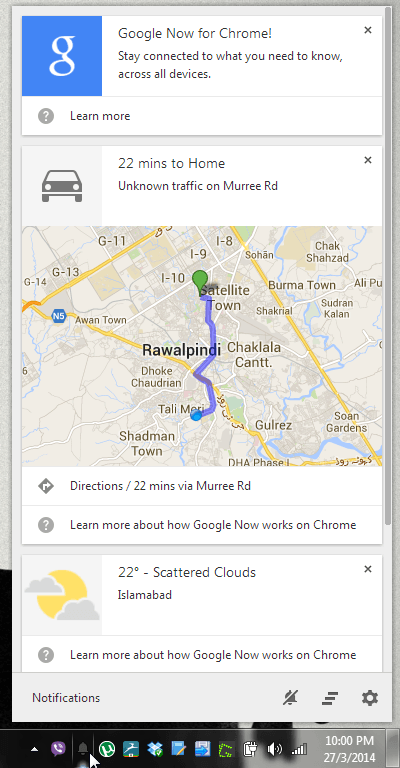
Както можете да видите по-горе, показаните карти на Google Nowв Chrome приличат на техните колеги за Android, въпреки че има определени очевидни разлики в потребителския интерфейс: бутон за затваряне на всяка карта, вместо прекарване на пръст, за да отхвърлите жеста, и връзки в долната част на всяка карта, за да ви запознаем с Google Now в Chrome. Кликването върху картите работи както се очаква; метеорологичната карта ще ви отведе до метеорологичните резултати в нов раздел, картите ще отворят маршрута в Google Maps и т.н.
Сега аз лично обичам Google Now и не мога да дойдас една причина срещу използването му, която не включва образа на човек с шапка с изпитвания в мазе, но осъзнавам, че не всички в интернет трябва да споделят моите възгледи. Независимо от причините, поради които не можете да го използвате, можете лесно да деактивирате услугата в Chrome по същия начин, по който можете да деактивирате известията от всяко инсталирано приложение или услуга. За непознатите с метода той включва щракване върху иконата на Gear в долната дясна част на панела с известия и след това премахване на отметката от записа за Google Now на следващия екран - той е толкова прост.
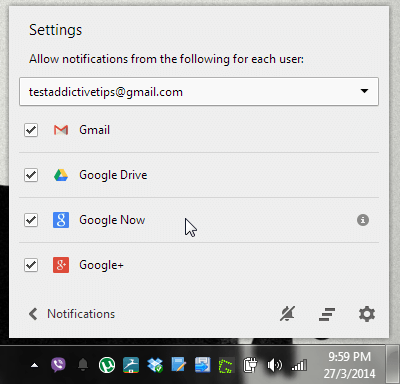
Наистина се радвам да наблюдавам по-тясна интеграция между продуктите на Google в различни платформи, тъй като ми позволява да преглеждам информацията, която ми е необходима, с бърз поглед, независимо от това какво устройство използвам.













Коментари